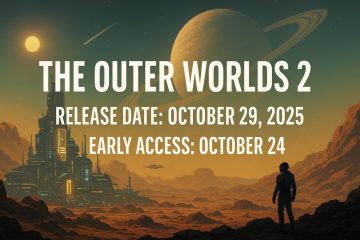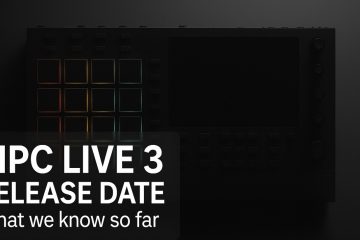Jag träffade det exakta snäppverktyget som inte fungerar Windows 11 fel på verkliga system upprepade gånger efter de senaste uppdateringarna. Symtom: Win+Shift+S gjorde ingenting, ingen rostat bröd dök upp, redaktören öppnade aldrig och fångar försvann tyst.
grundorsakerna kapades utskriftsskärm, blockerade aviseringar, korrupta appdata och Windows eller butiksversionsmissbruk. Jag fixade den genom att starta om Explorer, växla ut tryckskärmskartläggning, möjliggöra aviseringar, reparera/återställa, omregistrera och uppdatera drivrutiner. Resultat: Overlay utlöste direkt, rostat bröd visade pålitligt, redaktören lanserades och sparas slutförda utan fel över konton konsekvent.
Varför lita på mig: i personligen reproducerade felet och validerade varje fix slut-till-slut.
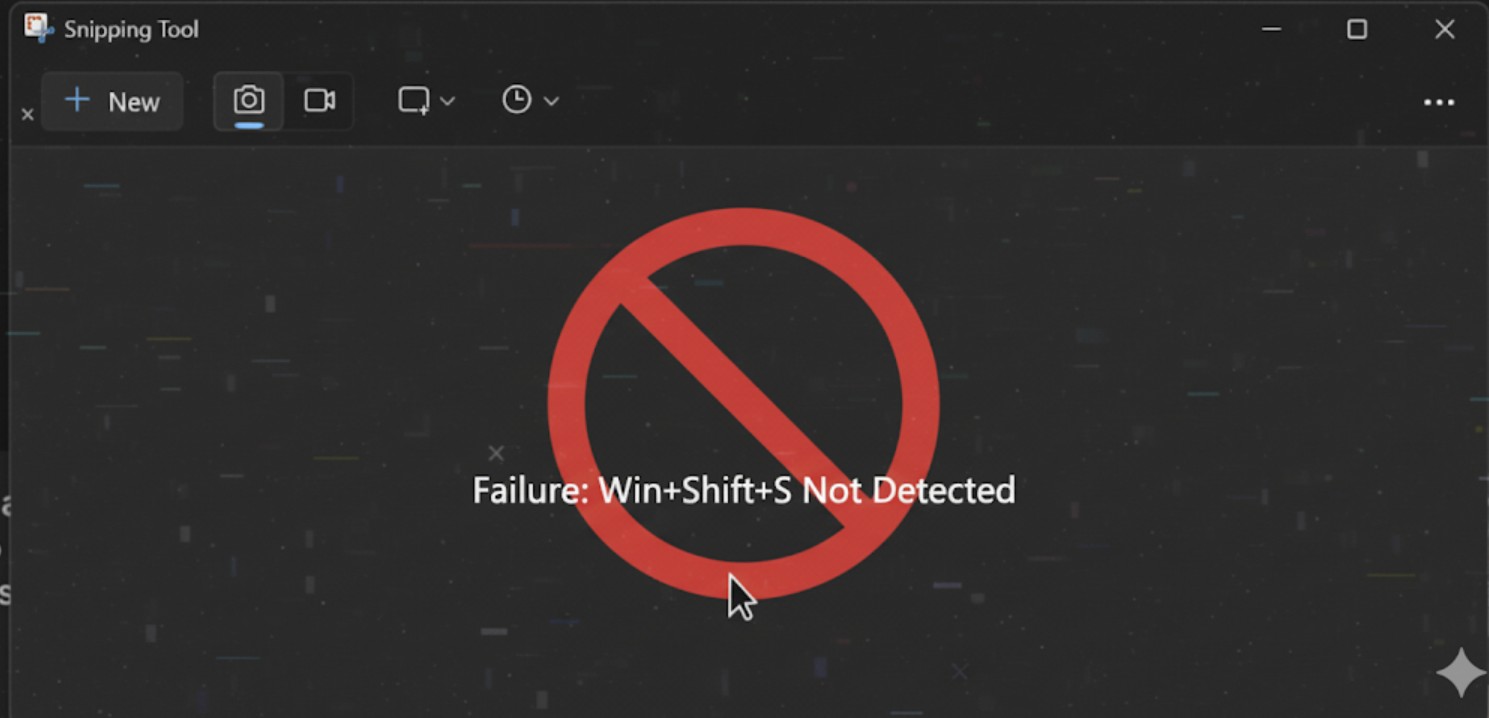
Fick snäppverktyget fast, kraschar eller inte öppnar redaktören? De flesta fall kommer till saknade aviseringar, en kapad skärmnyckel, en korrupt appcache eller en ny Windows/App-uppdateringsmeddelande. Arbeta igenom korrigeringarna nedan för att den snabbaste segern.
Snabbfixar
Innan du börjar
Bekräfta genvägar: försök win+shift+s för att åberopa den snippande överläggningen. Kontrollera DND/Focus: Turn stör inte av (Inställningar> System> Meddelanden). Stäng överlagringar: utgångsavdelning/ång/överläggsverktyg som kan stjäla skärmkroken. omstart en gång: En varm omstart rensar fast ingångskrokar och utforskningsglitches.
1) Starta om Windows Explorer (snabbast)
Tryck på Ctrl+Shift+Esc Processer Windows Explorer omstart . Prova win+shift+s igen.
varför det fungerar: återställer skalkrokar som verktyget beror på.
2) Återaktivera tryckskärmskartläggningen
Gå till Inställningar> Tillgänglighet> Tangentbord . Växla Använd utskriftsskärmtangenten för att öppna skärmdump off , sedan på . Om du använder Greenshot/Lightshot, inaktivera sin utskriftsskärmshotkey eller ändra den.
Varför det fungerar: rensar konflikter som blockerar överläggningen.
3) Slå på snippningsverktygsmeddelanden
Inställningar> System> Meddelanden > Aktivera snippingverktyg . I Snipping Tool Inställningar , avmarkera automatiskt spara skärmdumpar om redaktören aldrig öppnas efter ett snip.
Varför det fungerar: Redaktören öppnar via en toast; Om aviseringar är blockerade eller autosave-kapsflöde, ser du det aldrig.
4) Reparera sedan återställ appen
Inställningar> Appar> Installerade appar> Snipping Tool> Avancerade alternativ . Klicka på reparera ; Om det fortfarande är trasigt klickar du på Återställ (tar bort appdata).
Varför det fungerar: återuppbyggnader korrupta cachar/config.
5) Installera eller omregistrera snippningsverktyget
öppna Microsoft Store , sök snippingverktyg , avinstallera , sedan install . Eller kör PowerShell som admin och omregistrera: Get-AppxPackage * Microsoft.Screensketch *-Allusers | Foreach {add-AppxPackage-DisabledEvelopmentMode-registr”$ ($ _. Installlocation) \ appxmanifest.xml”}
Varför det fungerar: återställer saknade komponenter efter partiella uppdateringar. Installera appuppdateringar i butik> bibliotek .
Obs: Senaste Windows 11 Builds Lägg till snäppverktygsfunktioner-blandade versioner kan glitch.
7) Disable Focus/Do Not Disturb & background rules
Settings > System > Notifications > Turn off Do not disturb and any automatic rules (e.g., during games/duplication).
Why it works: Focus mode suppresses the click-through toast to open the editor.
8) Rengör start för att isolera konflikter
kör msconfig tjänster dölj alla Microsoft-tjänster inaktivera alla . Startup Tab> Open Task Manager > Inaktivera tredjepartsstart; Reboot.
Varför det fungerar: Skärskalens krokar kolliderar med överlägg, urklipp eller snabbtangentverktyg.
9) Systemreparation (sista utväg)
kör sfc/scannow i en förhöjd kommandotolk. Kör sedan dism/online/cleanup-image/återstart .
Varför det fungerar: Fixar trasiga systemfiler som app återställer inte kan beröra.
Tillfälliga sätt att fånga medan du fixar det
win+prtscn: sparar en helskärm till bilder \ skärmdumpar . prtscn ensam: kopior till urklipp; Klistra in i färg/foton. Alt+PRTSCN: Aktivt fönster till Urklipp. Xbox Game Bar (Win+G): Snabbregion/fönster fångar.
FAQS
Varför inträffar ingenting efter att jag har snipat?
Meddelanden är troligen av eller fokus är på. Enable Snipping Tool notifications and disable autosave so the editor opens.
How do I remap Print Screen to Snipping Tool?
Settings > Accessibility > Keyboard > toggle Use the Print screen key to open screen capture.
How do I fully reinstall Snipping Tool?
Uninstall from butik (eller inställningar> appar ), installerar sedan om från butiken, eller omregistrera med PowerShell-kommandot ovan.
Var går fångst?
Som standard, till urklippet. Om autosave är på, till bilder \ skärmdumpar .
Sammanfattning (beställda steg)
Starta om Windows Explorer . Växla tryckskärm kartläggning; Lös snabbkey-konflikter. Aktivera snippingverktyg aviseringar; Inaktivera Autosave om redigeraren inte öppnas. reparation sedan återställ appen. Installera eller omregistrera via butik/powerShell. Uppdatera Windows och appen. Inaktivera fokus/DND och överlägg. Ren stövel för att isolera konflikter. Kör SFC och DISM .
Slutsats
Börja med Explorer-omstart, meddelandekontroller och utskriftsskärmen växlar-dessa löser de flesta fall i minuter. Om korruption är den skyldige, fixar en reparation/återställning eller fullständig återinstallation den nästa. Stopp efter DISM/SFC; Om det fortfarande misslyckas, träffar du troligen policy eller profilskador och bör flytta till en ny profil eller reparation på administratörsnivå.